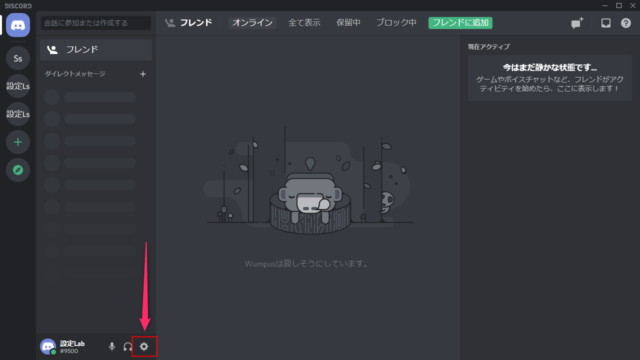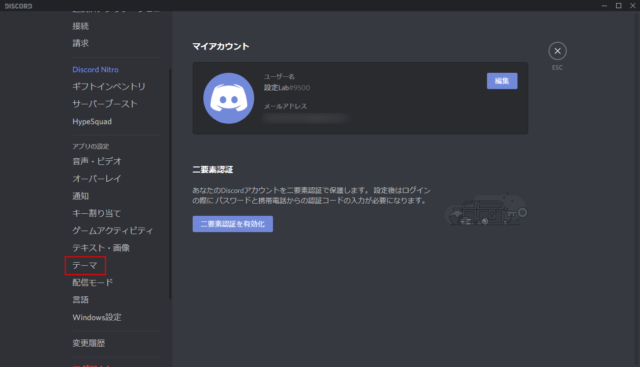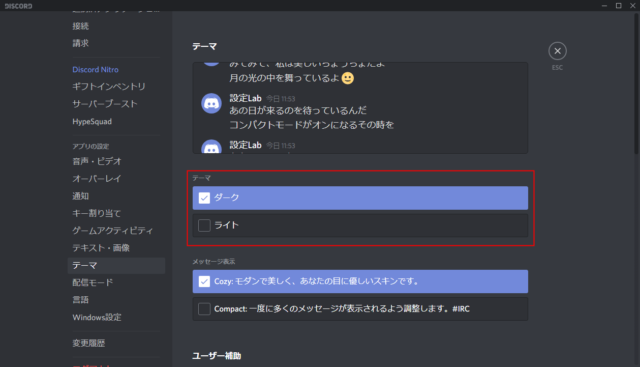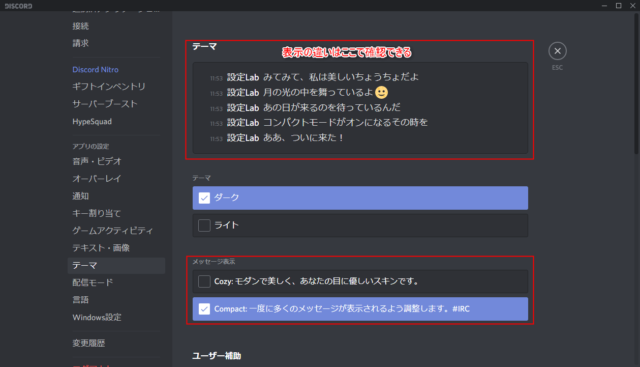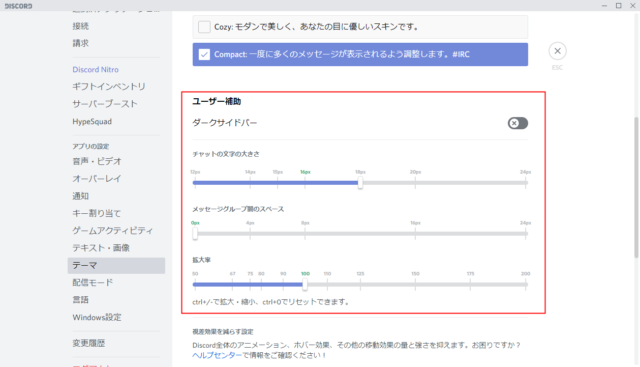Discordでテーマを変更する方法を紹介します。
テーマの変更では、外観をダーク/ライトモード以外にもメッセージ表示を「Cozy」や「Compact」にしたり、チャットの文字の大きさなどを変更することが可能です。
外部ツールを使用して背景に壁紙を設定することもできますが、サードパティツールによるクライアントの改変はDiscordの規約違反となるので、アカウントをBANされたくない人はDiscordで元から用意されているテーマを利用するだけにしましょう。
テーマの変更
「ユーザー設定」をクリックします。
「テーマ」をクリックします。
「テーマ」でダークモードとライトモードを選択可能です。
クリックするとすぐに確認できますが、サイドバーに関しては後述する方法で変更します。
「メッセージ表示」ではメッセージ間に感覚を開けてユーザーアイコンを表示する「Cozy」と、感覚を狭めてユーザーアイコンを表示しない「Compact」を選択できます。
※表示は一番上に表示されているメッセージ欄で確認することができます。
「ユーザー補助」では「ダークサイドバー」「チャットの文字の大きさ」「メッセージグループ間のスペース」「拡大率」の変更が可能です。
「ダークサイドバー」は「テーマ」で「ライト」を選択するとON/OFFすることが可能で、ライトの状態でOFFにするとサイドバーもライトに変更されます。
「チャットの文字の大きさ」「メッセージグループ間のスペース」「拡大率」はスライドを動かすと反映されます。
※文字の大きさなどは変更すると一番上に表示されているメッセージ欄で確認できます。
変更できる箇所は少ないですが、以上がDiscordのテーマ変更になります。